如何在设备上启用USB调试 Android ?
不知道如何在 Android 设备上启用USB调试,或者不确定 您是否在 Android 手机上启用了USB调试?别担心,阅读本指南后您会清楚的。
第 1 部分。如何根据Android品牌在Android上启用USB调试
第 2 部分。如何根据系统在Android上启用USB调试Android
第 3 部分。联系我们以获得进一步的帮助
第 1 部分。如何根据Android品牌在Android上启用USB调试
根据 Android 手机品牌,您可以在三星,华为,HTC,LG,摩托罗拉,小米,OnePlus,Vivo上打开USB调试模式, OPPO、谷歌手机附以下对应指南:
第 2 部分。如何根据Android系统在设备上启用AndroidUSB调试
由于启用USB调试模式的方式在不同的 Android 版本中有所不同,请先检查设备上的 Android 版本:转到“设置” > “关于设备”>(“软件信息”)>“Android 版本”。然后根据您的 Android 版本参考下面的相应指南。
- Android 6.0 或以上版本:
步骤 1。输入“设置”,如果可以看到“开发者选项”,请跳到下一步;如果没有,请点击“关于手机”>“软件信息” >快速连续点击“内部版本号”7次并返回“设置”页面,然后您可能会看到“开发人员选项”出现。



第2步。点击“开发人员选项”>打开“开发人员选项”和“USB调试”>点击“确定”以允许USB调试。



第 3 步。在“开发人员选项”页面上选择“USB 配置”>选择“MTP(媒体传输协议)。如果 MTP 选项不起作用,请尝试 RNDIS (USB 以太网)、音频源或 MIDI 代替。
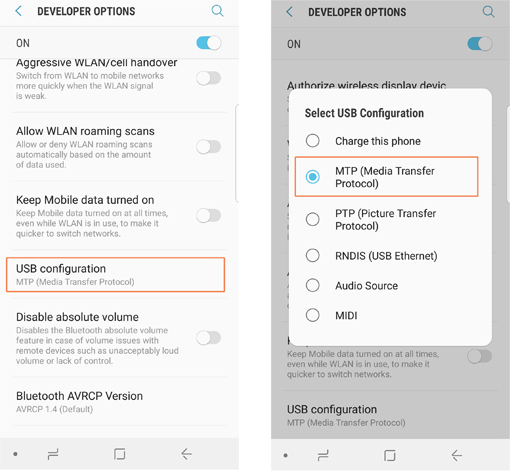
- 对于 Android 4.2-5.0:
步骤 1。输入“设置”,如果可以看到“开发者选项”,请跳到下一步;如果没有,请点击“关于设备”>点击“内部版本号” 7 快速连续的时间并返回“设置”页面,然后您可能会找到它。
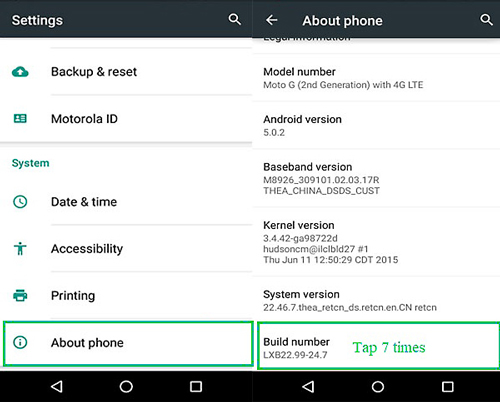
第2步。点击“开发人员选项”>打开“开发人员选项”和“USB调试”。
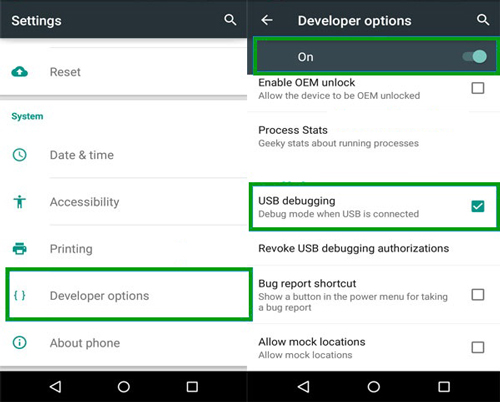
对于 Android 3.0-4.1:
转到“设置”>“开发人员选项”>“USB调试”并将其打开。
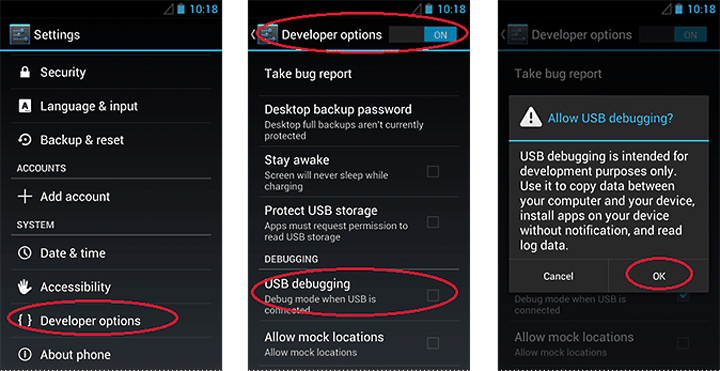
对于 Android 2.1-2.3:
转到“设置”>“应用程序”>“开发”>“USB调试”并将其打开。
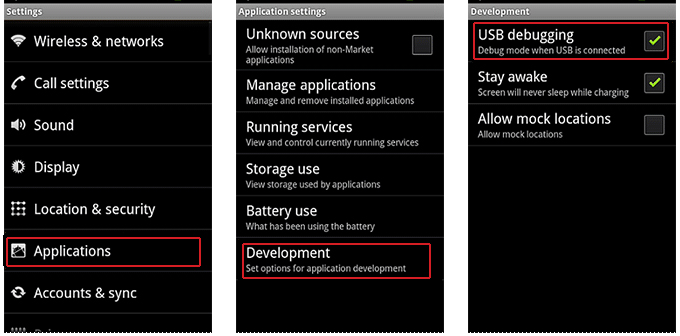
第 3 部分。联系我们以获得进一步的帮助
如果 启用了USB调试,但检测仍然失败 怎么办?如果您需要更多帮助,请随时通过电子邮件与我们联系, support@coolmuster.com 您的 以下信息:
(1) 您 Android 设备的品牌、型号和操作系统版本是什么?
(2)详细描述您的问题。
(3)向我们发送一些屏幕截图以显示问题。

有关 Coolmuster 产品在使用、安装和连接方面的更多问题,请前往 产品 常见问题解答 页面,然后打开相关产品的常见问题解答,找到您需要的解决方案。
